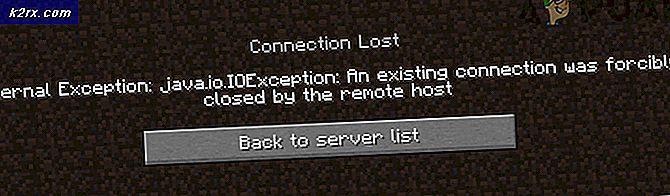Så här återställer du Gmail-lösenord utan återställningsnummer
För att kunna återställa ditt lösenord måste du kunna få en återställningskod. För att kunna ta emot den här koden måste Google dock kunna verifiera att du är den du säger att du är. Det är av den anledningen att du redan bör ha tillhandahållit en alternativ e-postadress eller ett svar på en hemlig fråga.
Tyvärr kan du inte få tillgång till ditt lösenord utan en hemlig fråga eller alternativ e-postadress. Google kräver dock att du slutför minst en av dessa säkerhetsåtgärder - så om du inte har ett mobilnummer för återhämtning har du en säkerhetskopieringsadress eller säkerhetsfråga.
Så här återställer du ditt lösenord
- Gå vidare till sidan Trouble Signing In, som du hittar här: https://accounts.google.com/ForgotPasswd PRO TIPS: Om problemet är med din dator eller en bärbar dator, bör du försöka använda Reimage Plus-programvaran som kan skanna förvaret och ersätta korrupta och saknade filer. Detta fungerar i de flesta fall där problemet uppstått på grund av systemkorruption. Du kan ladda ner Reimage Plus genom att klicka här
- På sidan kommer du att ange ditt e-postmeddelande. Gör så här och tryck sedan på "Nästa". Om du inte kan komma ihåg ditt e-postmeddelande kan du också klicka på knappen "Sök mitt konto" som hjälper dig att ta reda på din e-postadress för konto.
- Tryck på nästa och du kommer att bli ombedd att ange det sista lösenordet som du kommer ihåg att använda. Så om du inte kommer ihåg ditt lösenord kan du gå vidare till nästa steg genom att komma ihåg ett gammalt lösenord.
- Om du inte kommer ihåg några gamla lösenord kan du också välja alternativet "Prova en annan fråga", som visas under den stora blåa "Nästa" -knappen.
- Om du är inloggad på ditt konto på en mobilenhet kommer du att bli ombedd om du vill skicka en fråga till din enhet för att bekräfta att du är den du säger att du är. När du får prompten kan du klicka på "Ja" -knappen för att bekräfta att du vill fortsätta och ändra ditt lösenord.
- Om du inte har en mobilenhet som är inloggad på ditt konto kan du igen välja "Prova en annan fråga". På nästa sida kommer du att skicka ett e-postmeddelande som innehåller en engångs verifieringskod till din alternativa e-postadress. Din alternativa e-postadress kommer att visas på den här sidan ovanför knappen "Skicka", så du vet var du ska logga in.
- Om du inte känner till din alternativa e-postadress, eller om du inte har en konfiguration, kan du på nytt trycka på "Prova en annan fråga" och du kommer att bli frågad när du skapade ditt Google-konto. Om du kan ge månaden och året, kommer du att kunna slutföra ett steg av verifieringen. Om du fortfarande inte har den här informationen kan du igen trycka på "Prova en annan fråga".
- Google ger dig möjlighet att använda en annan e-postadress på nästa skärm. Det måste helst vara ett konto som redan har lagts till ditt Google-säkerhetssystem för e-post, men andra e-postadresser kan användas om Google på något sätt kan verifiera att samma person äger kontot. Du kan också trycka på "Prova en annan fråga" för ett annat alternativ.
- Om ingen av dessa alternativ fungerar kan du försöka kontrollera lösenord som du använder för andra konton eller eventuella lösenordsmappar som du kanske har ställt in på mobila enheter. Utan att kunna verifiera att du är den du säger att du är, kommer Google inte att ge dig åtkomst till ditt Gmail-konto för att hålla din data och din personliga information säker.
PRO TIPS: Om problemet är med din dator eller en bärbar dator, bör du försöka använda Reimage Plus-programvaran som kan skanna förvaret och ersätta korrupta och saknade filer. Detta fungerar i de flesta fall där problemet uppstått på grund av systemkorruption. Du kan ladda ner Reimage Plus genom att klicka här